安装adobe flash player失败如何解决 adobe flash显示安装失败怎么办
在使用浏览器浏览视频的时候,可能会遇到无法正常浏览的情况,很大一个原因是因为没有安装adobe flash player引起,然而有用户要安装adobe flash player的时候却失败了,不知道该怎么办,有碰到这样情况的用户们可以跟随着笔者一起来学习一下adobe flash显示安装失败的详细解决方法。
方法如下:
1、点击“开始”菜单,打开“控制面板”,在控制面板窗口点击“程序和功能”。
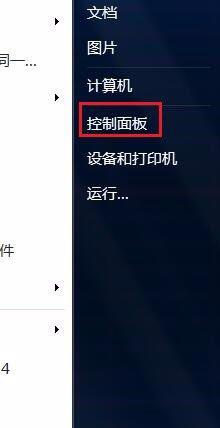
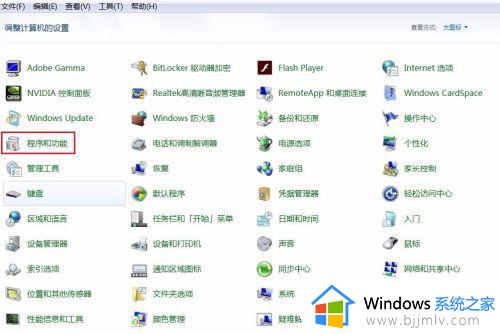
2、程序框中选择Adobe Flash Player项,单击“删除”按钮,接下来根据提示说明卸载。
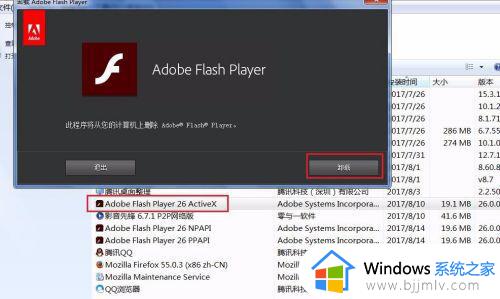
3、点击“开始”菜单,单击“运行”命令,在打开框中键入“%windir%system32Macromed”,单击“确定”。
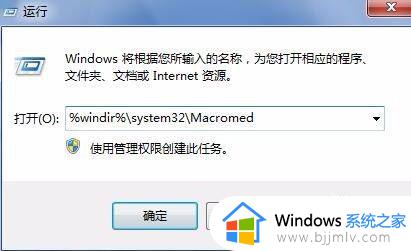
4、在目录窗口鼠标右键删除“Flash”文件夹。
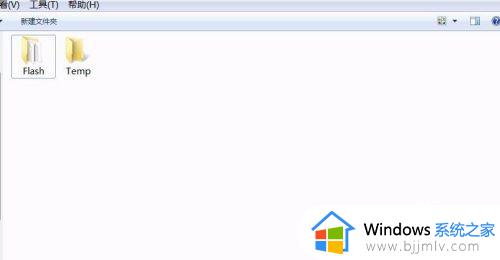
5、打开“运行”对话框,键入“regedit”命令,单击确定。
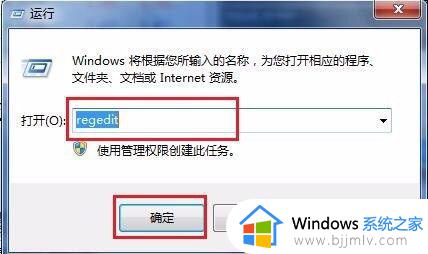
6、打开“注册表编辑器”窗口,在左侧注册表树窗口依次展开以下分支HKEY_LOCAL_MACHINESOFTWAREMicrosoftInternet ExplorerActiveX Compatibility。
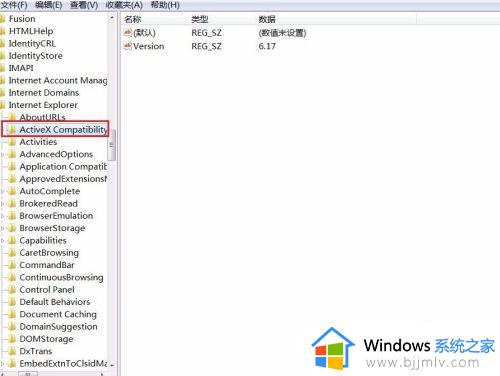
7、在ActiveX Compatibility主项下删除掉“{D27CDB6E-AE6D-11CF-96B8-444553540000}”和“{D3f97240-C9f4-11CF-BFCr-00A0C90-00A0C90C2BDB}”子项。
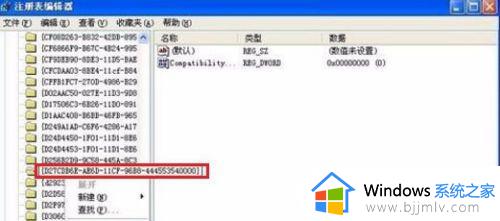
8、删除时可能遇到“删除项时出错”之类的错误提示框,请右击该子项,弹出的快捷菜单单击“权限”命令。
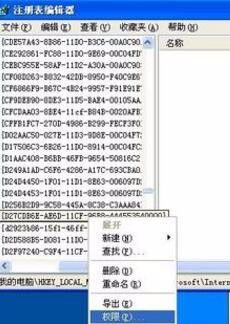
9、单击“高级”按钮,进入“高级安全设置”对话框,在“权限”选项卡下的权限项目框中删除掉类型为“拒绝”的项目,然后删除项就不会提示出错了。

10、再定位到HKEY_CLASSES_ROOTShockwaveFlash.ShockwaveFlash项,鼠标右击ShockwaveFlash.ShockwaveFlash项,打开的右键菜单单击“权限”命令。

11、在“组或用户名称”框中选择当前登录的用户,赋予该用户“完全控制”的权限。
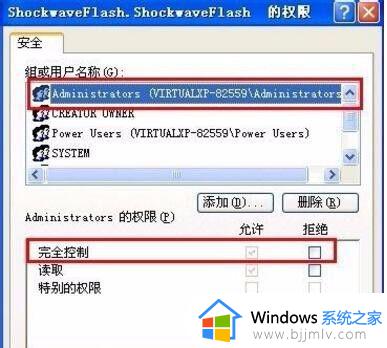
12、再鼠标右击ShockwaveFlash.ShockwaveFlash项,打开的右键菜单单击“删除”命令。

13、操作完成后,下载最新版本的Flash Player进行安装。
关于安装adobe flash player失败的详细解决方法就给大家介绍到这里了,有碰到这样情况的用户们可以学习上述方法步骤来进行解决吧。
安装adobe flash player失败如何解决 adobe flash显示安装失败怎么办相关教程
- steam游戏安装失败如何解决 steam游戏安装失败怎么办
- MTP USB安装失败怎么回事 MTP USB设备安装失败如何解决
- nvidia安装程序失败为什么 nvidia驱动程序安装失败如何解决
- 英伟达驱动安装失败怎么解决 英伟达显卡驱动安装失败的解决办法
- apple mobile device support安装失败怎么办 apple mobile device support无法安装如何解决
- 腾讯手游助手apk安装失败怎么办 腾讯手游助手无法安装apk失败如何解决
- 英伟达驱动程序安装失败怎么办 英伟达驱动安装失败解决办法
- netframework4.8安装未成功怎么办 安装netframework4.8失败如何解决
- itunes安装失败怎么办 itunes不能安装的解决教程
- KB4523205安装失败怎么回事 KB4523205更新补丁无法安装如何解决
- 惠普新电脑只有c盘没有d盘怎么办 惠普电脑只有一个C盘,如何分D盘
- 惠普电脑无法启动windows怎么办?惠普电脑无法启动系统如何 处理
- host在哪个文件夹里面 电脑hosts文件夹位置介绍
- word目录怎么生成 word目录自动生成步骤
- 惠普键盘win键怎么解锁 惠普键盘win键锁了按什么解锁
- 火绒驱动版本不匹配重启没用怎么办 火绒驱动版本不匹配重启依旧不匹配如何处理
电脑教程推荐
win10系统推荐